Que vous commenciez à utiliser WhatsApp ou que vous y soyez accro depuis des années, vous ne connaissez peut-être pas certains de ces outils utiles, des fonctionnalités cachées.

1. Texte du message sur demande:
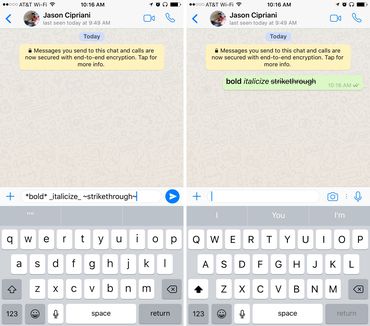
WhatsApp vous permet de taper du texte en gras, en italique ou en texte barré. Pour ce faire, vous devez ajouter des caractères spéciaux avant et après le formatage.
Pour le texte en gras WhatsApp, vous devez utiliser l'astérisque (* gras *); Pour convertir du texte en italique, vous devez utiliser _ (_italicize_); Texte barré Vous devez utiliser le signe tilde (~ barré ~) et enfin pour le texte italique et gras * _Bold & Beautiful_ *.
2. Ajouter une étoile au message:
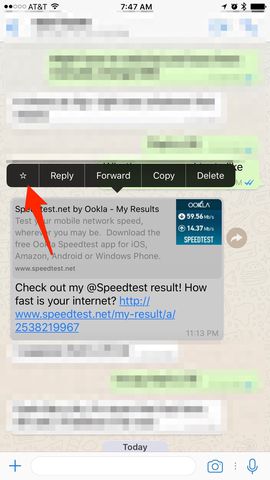
Ajouter une étoile à un message est un moyen pratique d'accéder à un numéro de téléphone, une adresse ou un lien d'article qui vous a été envoyé par un ami. Appuyez longuement sur le message, puis appuyez sur l'icône étoile.
Pour afficher les messages suivis, sur iOS, sélectionnez l'onglet Étoile en bas de l'écran. Ou, pour les utilisateurs d'Android, ils doivent appuyer sur le bouton Menu, puis sur Messages favoris.
3. À qui parlez-vous le plus par rapport aux autres?
Vous aimeriez voir votre meilleur ami sur WhatsApp? Si vous avez un iPhone, il est facile de savoir de qui il s'agit.
Accédez à Paramètres> Utilisation des données et du stockage> Paramètres> Utilisation des données et du stockage> Utilisation du stockage. Vous trouverez une liste de noms de contacts renseignés, afin de voir qui utilise le plus de stockage sur votre téléphone. Cliquez sur tous les contacts pour afficher des statistiques plus détaillées, telles que le nombre de messages échangés, des images, des GIF, etc.
Les utilisateurs d'Android peuvent le découvrir en accédant à Paramètres> Chat> Historique de chat> E-mail de chat: Paramètres> Chat> Historique de chat> Chat par e-mail pour afficher les mêmes informations.
4. Obtenir les détails du message:
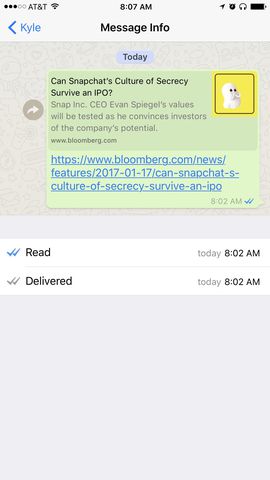
Vous êtes-vous déjà demandé quand un message était livré ou lu? Faites glisser votre message vers la droite pour afficher ces statistiques sur votre iPhone. Pour les utilisateurs d'Android, vous pouvez appuyer et maintenir le message, puis appuyer sur l'icône «info» en haut de l'écran.
5. Conversation muette:
Lorsque vous vous dirigez vers un film ou une réunion, utilisez l'option de mise en sourdine sur WhatsApp pour limiter le volume dans une conversation de groupe ou d'amis qui ne comprendra pas que vous êtes occupé.
Les utilisateurs d'Android peuvent continuellement cliquer sur le chat, puis cliquer sur l'icône pour supprimer le haut-parleur en haut de l'écran. Les utilisateurs d'iPhone doivent ouvrir la conversation, puis cliquer sur le nom du contact ou du groupe en haut de l'écran, suivi de l'interruption de la conversation.
WhatsApp offre la possibilité de désactiver le chat des heures 8 aux années 1, ce qui semble un peu exagéré.
6. Masquez votre dernier statut Vu:
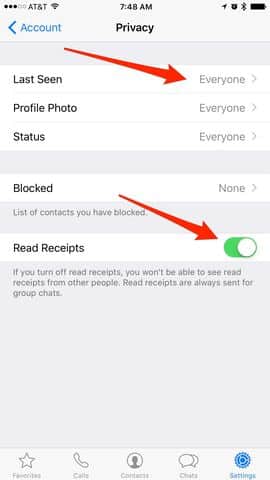
Vous ne voulez pas que vos amis ou contacts aléatoires sachent quand vous avez "vu" pour la dernière fois? Ouvrez Paramètres> Compte> Confidentialité> Paramètres de dernière connexion> Compte> Confidentialité> Dernière consultation.
WhatsApp propose trois options: Tout le monde, Mes contacts, Une personne.
7. Désactiver les accusés de lecture:
Allez un peu plus loin, vous pouvez désactiver la lecture des messages dans WhatsApp. Cela empêchera les autres de savoir que vous avez lu un message.
Allez dans Paramètres> Compte> Confidentialité et décochez la case en face des accusés de lecture.
Remarque: Si vous désactivez cette fonctionnalité, vous ne verrez pas quand un ami lit votre message.Les conversations de groupe utiliseront toujours des confirmations de lecture.
8. Ne pas enregistrer les images et les vidéos par défaut:
Si vous préférez WhatsApp qui n'enregistre pas toutes les images et toutes les vidéos que vous recevez sur l'appareil photo, ce qui prend de la place et vous mélangez vos photos, désactivez la fonction d'enregistrement automatique.
Sur iPhone, ouvrez Paramètres> Discussions et désactivez l'enregistrement des médias entrants.
Ceci est une autre fonctionnalité qui semble manquer pour les utilisateurs d'Android.
9. Utilisez WhatsApp sur votre ordinateur
Comme mentionné précédemment, vous pouvez utiliser WhatsApp sur votre ordinateur avec une relative facilité.
L’essence du processus consiste à choisir WhatsApp Web dans l’application mobile que vous visitez. web.whatsapp.com Sur votre ordinateur, scannez le code QR à l'aide de votre téléphone.
10. Personnaliser les alertes:
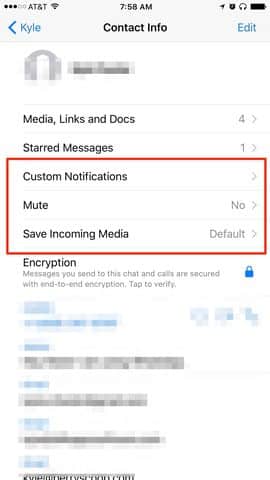
Au lieu d'avoir à alerter la même voix pour chaque message entrant, vous pouvez définir des alertes personnalisées pour des connexions individuelles. Ainsi, il sera plus facile de savoir qui vous a envoyé un message sans même regarder dans votre téléphone.
Pour les utilisateurs d'Android, vous devez appuyer sur l'icône de menu lors de l'affichage d'un message, puis cliquer sur Afficher le contact> Notifications personnalisées.
Pour ceux qui utilisent WhatsApp sur votre iPhone, cliquez sur le nom du contact lorsque vous voyez le message, puis personnalisez les notifications personnalisées.
11. Exporter une conversation

Vous pouvez exporter une conversation si vous devez la sauvegarder. Lors de la visualisation d'une conversation, les utilisateurs d'Android doivent appuyer sur le bouton de menu, puis appuyer sur Plus> Message e-mail Plus> Chat par e-mail.
Sur l'iPhone, le processus consiste à voir le message, à cliquer sur le contact en haut de l'écran, à basculer en bas de la page d'informations sur le contact et à sélectionner Export Chat.
Les deux appareils vous offrent des options d’exportation avec ou sans le multimédia fourni.







